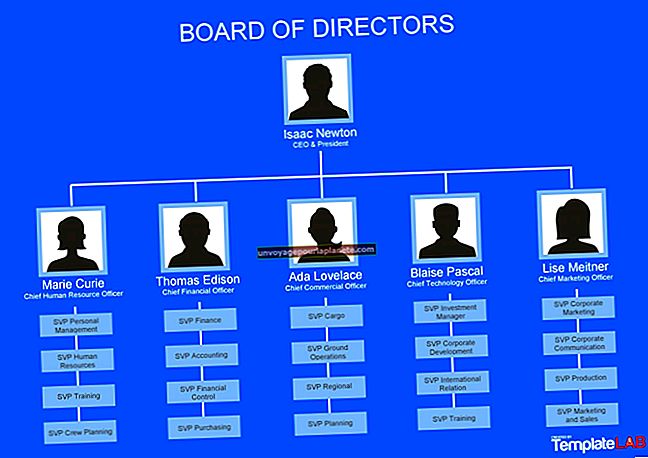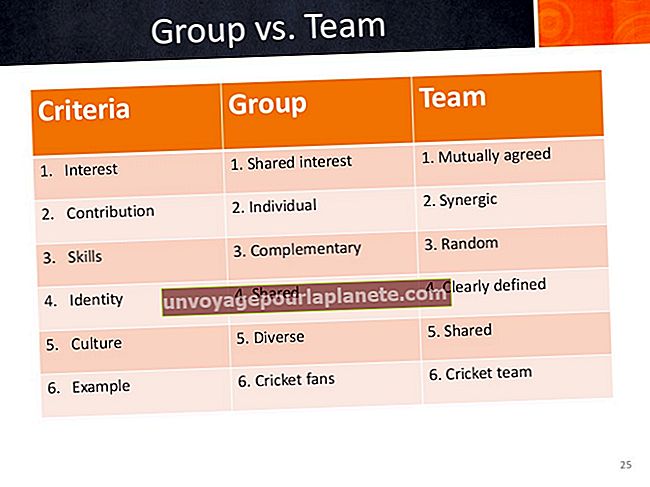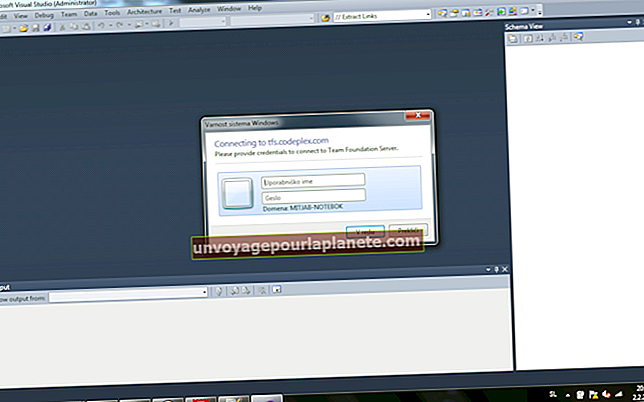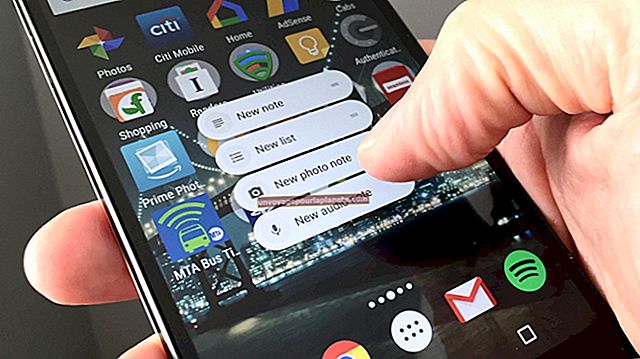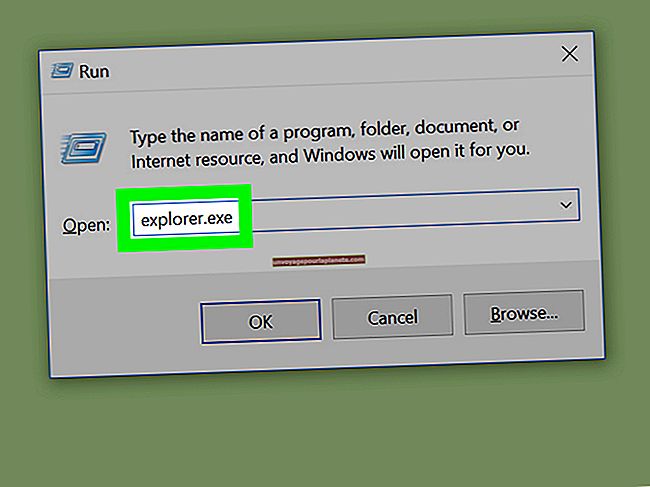کارپوریٹ تنظیمی چارٹ بنانے کے لئے ایکسل کا استعمال کیسے کریں
بہت ساری وجوہات ہیں جو آپ اپنے کاروبار کے لئے کارپوریٹ تنظیمی چارٹ بنانا چاہیں گی۔ اپنی کمپنی میں رپورٹنگ رشتوں کی وضاحت کرنا نئے نوکریوں پر سوار ہونے اور ورک فلو کے عمل کی وضاحت کے لئے اہم ہوسکتا ہے۔ مائیکرو سافٹ ایکسل کا استعمال کرتے ہوئے ، آپ ایک سادہ اور سیدھے سادے عمل میں کارپوریٹ تنظیمی چارٹ تشکیل دے سکتے ہیں۔
ایکسل کے اسمارٹ آرٹ ٹول کے ساتھ تنظیمی چارٹ بنائیں
ایکسل میں ، آپ استعمال کرتے ہیں سمارٹ آرٹ تنظیمی چارٹ کی ترتیب کے ساتھ گرافک بنانے کے ل.
- اپنے ایکسل دستاویز کو کھولیں۔
- منتخب کریں داخل کریں اوپر بار سے آپشن اور منتخب کریں سمارٹ آرٹ.
- اسمارٹ آرٹ ونڈو میں ، منتخب کریں درجہ بندی آپشن.
- اپنے تنظیمی چارٹ کے لئے اپنی پسند کی شکل منتخب کریں اور کلک کریں ٹھیک ہے.
ترمیم کرنے کے ل Your آپ کا تنظیمی چارٹ ٹیمپلیٹ آپ کے ایکسل دستاویز میں داخل کیا گیا ہے۔
ایکسل میں اپنے تنظیمی چارٹ میں ترمیم کرنا
تنظیمی چارٹ میں ترمیم کرکے اسے اپنی کمپنی کے مخصوص تنظیمی میک اپ میں اپنی مرضی کے مطابق بنائیں۔ اپنی کمپنی میں اصل کردار کے ساتھ چارٹ میں ترمیم کرنے کے ل، ، یا تو متن میں براہ راست ترمیم کرنے کے لئے چارٹ کے ہر باکس پر انفرادی طور پر کلک کریں یا متن کو بالواسطہ ترمیم کرنے کے لئے بائیں جانب والی ٹیکسٹ ونڈو کا استعمال کریں۔ یہ آلہ خاص طور پر مفید ہے اگر آپ کے پاس پہلے ہی اپنی کمپنی کے کرداروں کی فہرست موجود ہے کیونکہ آپ اس فہرست کو متن ونڈو میں کاپی اور پیسٹ کرسکتے ہیں اور کردار آپ کے لئے تنظیمی چارٹ کو پُر کرسکتے ہیں۔
تاہم ، اگر آپ ٹیکسٹ ونڈو میں اپنی کمپنی کے تمام کرداروں کو کاپی اور پیسٹ کرنے کا انتخاب کرتے ہیں تو ، وہ سب خود بخود ایک ہی درجہ بندی کی سطح پر آباد ہوجاتے ہیں ، لہذا آپ کو چارٹ کے ذریعے یا ٹی window ٹیکسٹ ونڈو کے ذریعہ دبانے سے اپنی پوزیشن میں ترمیم کرنے کی ضرورت ہے۔ ٹیب سیڑھی کے نیچے کردار کو آگے بڑھانا
اگر کسی وجہ سے آپ کو متن والی ونڈو نظر نہیں آتی ہے تو ، اس کو منتخب کرنے کے لئے اپنے تنظیمی چارٹ پر کلک کریں اور اس پینل کو باہر آنے کے لئے چارٹ کے بائیں جانب والے تیر پر کلک کریں۔ اسمارٹ آرٹ درجہ بندی کے انتخاب میں دستیاب کچھ لے آؤٹ آپ کو اس متن ونڈو سے کردار میں ترمیم کرنے اور شامل کرنے نہیں دیتی ہیں ، لہذا اگر آپ ان ترتیبوں میں سے کسی کو چنتے ہیں تو ، یہ ونڈو ظاہر نہیں ہوگی۔
اپنے تنظیمی چارٹ میں کردار شامل کرنا
تنظیمی چارٹ میں نیا ٹائٹل باکس شامل کرنے کے لئے ، ان مراحل پر عمل کریں:
- اپنا تنظیمی چارٹ اسمارٹ آرٹ گرافک منتخب کریں۔
- قطار یا درجہ بندی کے عنوان والے خانہ پر کلک کریں جہاں آپ نیا کردار داخل کرنا چاہتے ہیں۔
- کے نیچے سمارٹ آرٹ ٹولز مینو ، پر جائیں ڈیزائن اور منتخب کریں شکل شامل کریں.
- اسی صف میں نیا کردار داخل کرنے کے لئے ، کلک کریں کے بعد شکل شامل کریں یا اس سے پہلے شکل شامل کریں اپنے منتخب کردہ سے پہلے یا بعد میں ایک نیا کردار شامل کرنے کے ل۔
- موجودہ کردار کے اوپر یا نیچے نئے کردار کو داخل کرنے کے لئے ، کلک کریں شکل اوپر شامل کریں یا نیچے شکل شامل کریں. اگر آپ اپنی موجودہ صف کے اوپر ایک باکس داخل کرنے کا انتخاب کرتے ہیں تو ، وہ موجودہ قطار میں نیا باکس چھوڑ کر ، اس صف میں موجود ہر چیز کو ایک صف کے نیچے دھکیل دیتا ہے۔
- آپ اس میں سے کردار بھی شامل کرسکتے ہیں متن ایڈیٹر اپنی تنظیم کی سطح کے قریب ترین کردار کے نام پر کلک کرکے ونڈو جہاں آپ اپنا نیا رول اور دبانا چاہتے ہیں داخل کریں.
- کردار کا نام ٹائپ کریں اور دبائیں داخل کریں ایک بار پھر ختم کرنے کے لئے.
آپ کے تنظیمی چارٹ میں مزید ترمیم
کسی بھی کردار کو ادھر ادھر منتقل کرنے کے لئے ، کردار کو منتخب کریں اور اسے چارٹ کی ترتیب کے ارد گرد گھسیٹیں۔ اگر آپ کوئی چھوٹی سی تبدیلی لانا چاہتے ہیں تو دبائیں اختیار جب آپ اس کردار کو منتخب کرتے ہوئے منتقل کریں اور استعمال کریں تیر والے بٹنوں اس کے مطابق کردار کے خانے کو ایڈجسٹ کرنا۔ تنظیمی چارٹ سے موجودہ ٹائٹل باکس کو حذف کرنے کے لئے ، دبائیں اختیار اور اس کردار کے خانے کو منتخب کریں جسے آپ حذف کرنا چاہتے ہیں ، اور پھر کلک کریں حذف کریں.
اگر آپ اپنے تنظیمی چارٹ کے رنگ تبدیل کرنا چاہتے ہیں تو ، آپ گرافک کا انتخاب کرکے ، اس پر واپس جاکر ایسا کرسکتے ہیں ڈیزائن اسمارٹ آرٹ ٹول بار اور سلیکشن کا سیکشن رنگ تبدیل کریں. آپ تنظیمی چارٹ کے ڈیزائن کے انداز کو بھی منتخب کرکے تبدیل کرسکتے ہیں اسمارٹ آرٹ طرزیں اسی سے آپشن ڈیزائن سیکشن وہاں سے ، آپ بصری عناصر میں سے انتخاب کرسکتے ہیں جیسے اپنے چارٹ میں سہ جہتی عنصر شامل کرنا۔